
Съдържание
- Подробности за партито
- Етап 1
- Стъпка 2
- Стъпка 3
- Илюстрация.
- Етап 1
- Стъпка 2
- Стъпка 3
- Стъпка 4
- Стъпка 5
- Стъпка 6
- Стъпка 7
- Стъпка 8
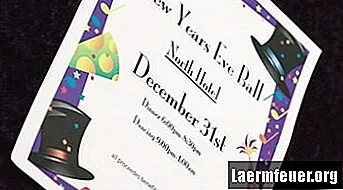
Когато празникът е близо, създайте персонализирани покани, за да накарате гостите си да се чувстват по-добре дошли и да влязат в настроението на партито. Microsoft Word предлага голямо разнообразие от шрифтове и графики, за да персонализирате вашата покана. Поставете клип, който съответства на вашата парти тема, за да отпечатате покани по-бързо и по-икономично с обикновена хартия в принтер. Преди да отворите Word, напишете и редактирайте целия текст на празен лист хартия, за да спестите време на компютъра си.
Подробности за партито
Етап 1
С хартия и молив направете списък с подробности за поканата: тема, местоположение, дата, час и вашето име. Включете вашия телефонен номер и имейл адрес за потвърждения и дата на отговор.
Стъпка 2
Сгънете листа, за да побере плика.
Стъпка 3
Отворете сгънатия лист, за да видите къде се намира гънката. Дръжте този лист близо за сравнение в следващите стъпки.
Илюстрация.
Етап 1
Отворете Microsoft Word.
Стъпка 2
Щракнете върху раздела „Вмъкване“ на командната лента и след това върху „Текстово поле“ в групата „Текст“. Щракнете върху „Draw Text Box“, за да конвертирате курсора в символ „+“. Щракнете и плъзнете в документа на Word, за да зададете размера на текстовото поле, за да поставите подробностите за партито.
Стъпка 3
Кликнете върху раздела "Начало", след това върху избрания от вас шрифт в групата Шрифт. Например щракнете върху „Calibri Light“ в полето Шрифтове и след това щракнете върху бутона „Курсив (Ctrl + I)“. Щракнете върху създаденото текстово поле и въведете текста. Групата абзаци включва опции за подравняване, които ще ви помогнат да центрирате или подравните текста си надясно или наляво.
Стъпка 4
Кликнете върху раздела "Вмъкване", след това върху "Картина", за да отворите панел вдясно от вашия документ.
Стъпка 5
Изберете обект или тема, свързани с вашата партия. Щракнете върху селекцията за типовете медийни файлове. Изберете опцията „Включване на съдържанието на Office.com“. Например потърсете „торта“, щракнете върху „илюстрации“ в списъка с типове резултати и след това щракнете върху „Отиди“, за да видите миниатюри на изображения онлайн.
Стъпка 6
Щракнете и плъзнете избраното изображение в документа. Кликнете върху границите, за да преоразмерите изображението на страницата. Щракнете и плъзнете изображението до избраната от вас позиция. За да преместите текстовото поле, щракнете върху него, задръжте мишката над границата, за да промените курсора на четири стрелки, след което щракнете и плъзнете до новата позиция. Може да се наложи да промените опцията за увиване на текст, за да я плъзнете точно там, където искате в документа. Щракнете с десния бутон върху изображението, изберете „Опаковане на текст“ и вижте различните опции, докато можете да поставите изображението в желаната позиция. Това може да стане и чрез раздела Инструменти за изображения.
Стъпка 7
Натиснете "Ctrl-P", за да видите предварителния преглед на поканата. Натиснете бутона "Печат", за да отпечатате шаблон на поканата върху използвания преди това лист за надраскване. Решете елементите, които искате да промените. Например, ако изображението е в гънката или много близо до ръба, преместете. Запазете окончателния документ.
Стъпка 8
Отпечатайте втора покана за тест. Сгънете поканата и променете документа отново, ако е необходимо. Ако не, отпечатайте броя на поканите, които искате да изпратите.